Reklame
 Mac OS X er allerede et meget smukt operativsystem. Måske er det derfor, det er så svært at tilpasse sine interfaceelementer, især sammenlignet med andre operativsystemer. Det er let at forstå, hvor de kommer fra, hvis du vil holde den gennemsnitlige Mac-computer i at ligne en af de gamle MySpace-profiler. På den anden side er det undertiden det dejligt at være i stand til at sætte dit eget touch på udseendet på din computer ud over blot at ændre skrivebordsbaggrunden.
Mac OS X er allerede et meget smukt operativsystem. Måske er det derfor, det er så svært at tilpasse sine interfaceelementer, især sammenlignet med andre operativsystemer. Det er let at forstå, hvor de kommer fra, hvis du vil holde den gennemsnitlige Mac-computer i at ligne en af de gamle MySpace-profiler. På den anden side er det undertiden det dejligt at være i stand til at sætte dit eget touch på udseendet på din computer ud over blot at ændre skrivebordsbaggrunden.
Heldigvis er der flere tredjepartsværktøjer, der giver dig mulighed for at finpudse dit systems udseende. Den bedst kendte er CandyBar, et ganske vist vidunderligt program, der hjælper dig med at bytte applikations- og systemikoner, hvis du er villig til at bruge et par dollars. Men at ændre udseendet og følelsen af dit system behøver ikke koste nogen penge.
iCondubber er et gratis alternativ til CandyBar og mere end bare en copycat. Det er utroligt nemt at udskifte ikoner for applikationer og systemelementer, som vi ser nedenfor. Du kan dog bruge iCondubber til at ændre næsten alle aspekter af dit operativsystems interface.
Bare se på skærmbilledet nedenfor - alle ikoner i den centrale rude er relateret til Safari-grænsefladen, og kun et lille undersæt vises. Begyndere skal muligvis trække linjen ved applikationsikoner (når alt kommer til alt er dette ofte systemfiler), men det er dejligt at vide, at avanceret tinkering er let tilgængelig for de brugere, der har hjertet og vide hvordan.

Interessant nok mangler applikationen også behovet for at genstarte din computer eller endda at logge ud. I stedet med din tilladelse kan applikationen opdatere alle de ændrede ikoner på stedet, skønt den behøver at afslutte alle åbne applikationer.
I sidste ende pakker iCondubber et godt stempel, men det er ikke altid så intuitivt at bruge som dets premium-kolleger. Mangler en mulighed for at deaktivere de mere avancerede funktioner, bør nybegyndere være forsigtige med ikke at blinde rod rundt med applikationen. Heldigvis kan iCondubber vende de fleste overfladiske ændringer med et par museklik.
Sådan ændres ikoner og andre interfaceelementer
iCondubber er forudfyldt med de fleste interfaceelementer, der kan redigeres. Disse vises ved at vælge den relevante fane i bunden af vinduet.
For at ændre et programikon skal du først tilføje applikationen til iCondubber ved at trykke på plus-ikonet i nederste venstre hjørne af applikationen. Valg af applikation i venstre sidebjælke udfylder midterruden med alle interfaceelementer, der er særegne for applikationen, herunder programikonet.
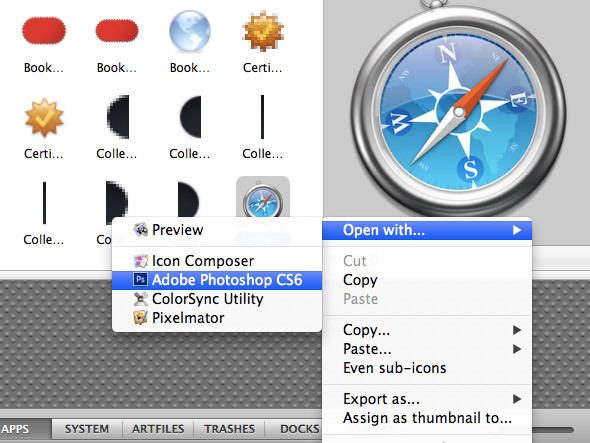
Når du har fundet det ikon eller det billede, du leder efter, kan du enten bytte det ud til en anden fil eller manuelt redigere originalen. At bytte to filer er så let som at trække erstatningsfilen til filinspektøren. Højreklik på denne inspektør giver dig flere andre indstillinger, hvoraf den vigtigste er muligheden for at redigere den originale fil i et andet program.
Anvendelse og nulstilling af ændringer
Før de ændringer, du har foretaget i applikationen, anvendes på tværs af dit system, skal du først installere de ændrede interfaceelementer. Disse ændringer kan anvendes én ad gangen eller alle på én gang ved at vælge smart installation som vist nedenfor. Dette vil anvende alle ændringer siden din sidste tinkering. Dette kan dog kræve, at du afslutter alle åbne applikationer, så sørg for at gemme dit arbejde, før du gør dette.
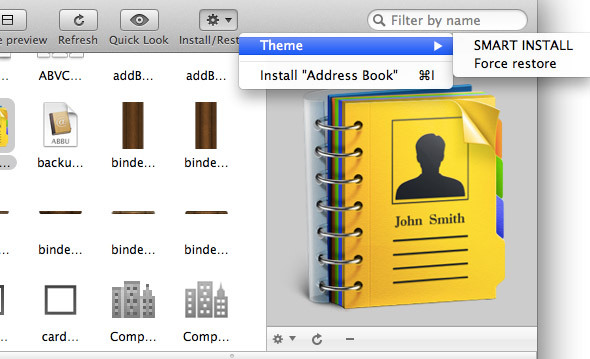
iCondubber opretter en sikkerhedskopi af de filer, du tænker på, så hvis du nogensinde bliver træt af dit systems nye udseende, kan du bruge iCondubber til at gendanne alt. Dette vil vende tilbage til alle de overfladiske ændringer, du har foretaget. Igen kan dette gøres for et enkelt valgt emne eller for alle ændrede elementer på én gang.
Har du nogensinde finjusteret udseendet på din Mac? Fortæl os det i kommentarerne!
Jeg er forfatter og datalogi fra Belgien. Du kan altid gøre mig en fordel med en god artikelidee, boganbefaling eller opskriftidee.

